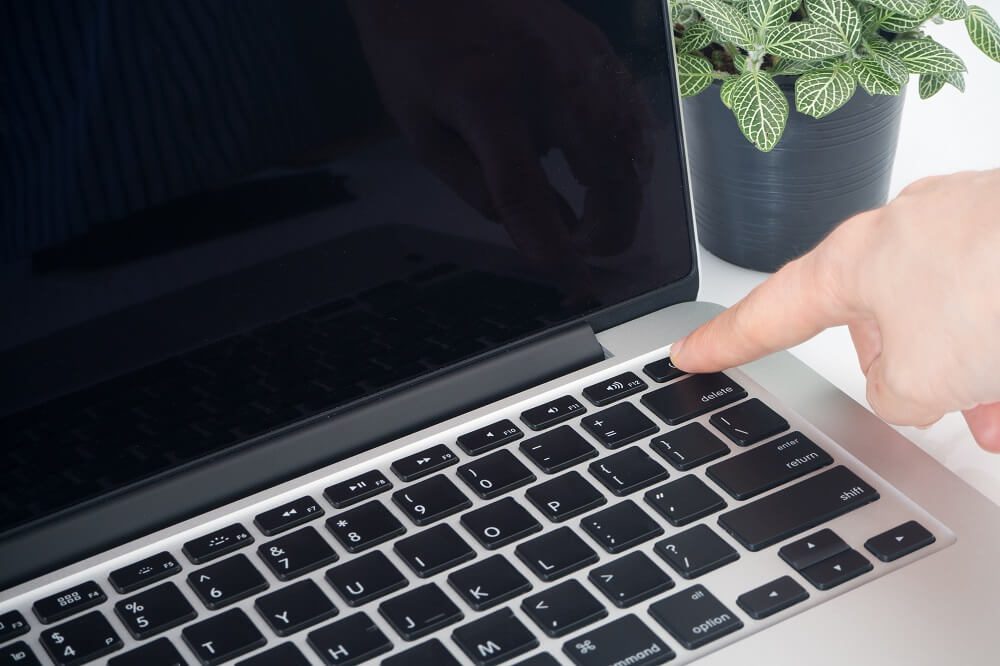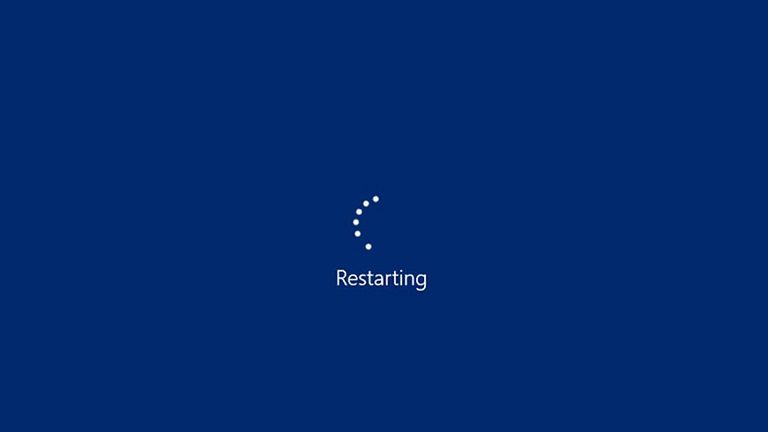Was ist der Unterschied zwischen Neustart und Zurücksetzen?
Verwechselt zwischen Neustart vs. Zurücksetzen vs. Wiederherstellen? Sie wissen nicht, was der Unterschied zwischen Neustart und Wiederherstellung ist? Keine Sorge, in diesem Leitfaden werden wir alle Ihre Fragen beantworten, lesen Sie ihn einfach!
Wir sind in das digitale Zeitalter eingetreten, in dem es unmöglich geworden ist, sich einen Tag ohne die Interaktion mit jeglicher Form von Technologie vorzustellen. Aber wir haben auch gelernt zu akzeptieren, dass einige dieser Geräte irgendwann unbeabsichtigt ausfallen können.
Unsere Geräte zeigen unter anderem, dass sie alt werden oder kurz vor dem Ausfall stehen, weil sie während des Betriebs zufällig anhalten oder einfrieren. Es kann viele Gründe dafür geben, dass es einfriert, aber meistens führt nur ein kleiner Neustart des Geräts dazu, dass sich das Gerät einschaltet, oder in einigen extremen Fällen müssen wir möglicherweise einen vollständigen Soft-Reset durchführen.
Was ist der Unterschied zwischen Neustart und Zurücksetzen?
Lassen Sie uns untersuchen, warum wir ein Gerät neu starten oder weich zurücksetzen müssen und wie sich dies auf uns auswirkt, wenn der eine oder andere Vorgang ausgeführt wird.
Es mag diskriminierend erscheinen, diese Begriffe voneinander zu unterscheiden, aber zwischen den beiden Begriffen gibt es zwei völlig unterschiedliche Definitionen.
Es ist auch wichtig, den Unterschied zwischen einem Neustart und einem Reset zu kennen, da sie zwei sehr unterschiedliche Funktionen ausführen, obwohl der Klang genau gleich ist.
Für Experten mag dies eine sehr entmutigende Aufgabe sein. Da sie sich auffallend ähnlich sehen, ist es leicht, die beiden zu verwechseln. Aufgrund der Art der Ergebnisse, die zu dauerhaftem Datenverlust führen können, müssen wir vorsichtig sein und uns bewusst sein, wann wir möglicherweise zurücksetzen und neu starten müssen.
Neustart - ausschalten - wieder einschalten
Wenn Sie sich jemals mit einem Laptop oder Computer wiederfinden, der ohne Rücksicht auf Ihre kostbare Zeit eingefroren zu sein scheint, und Sie entschlossen sind, etwas dagegen zu unternehmen. Das erste, was jemand tun würde, ist also offensichtlich, sich an den Kundendienst zu wenden.
Sie können ihnen die gescheiterte Beziehung zwischen Ihnen und dem Laptop erklären und wie der Computer nicht mehr reagiert. Nachdem Sie Ihnen geduldig zugehört haben, hören Sie vielleicht ziemlich verschlüsselte Sätze wie "Können Sie Ihren Laptop umdrehen?" oder "Können Sie den Computer neu starten?" oder „Möglicherweise müssen wir das Telefon neu starten.“
Und wenn Sie diesen Satz nicht verstehen, werden Sie aufgefordert, den Netzschalter Ihres Geräts zu suchen und ihn aus- und wieder einzuschalten.
Wenn ein Gerät einfriert, kann dies normalerweise daran liegen, dass bestimmte Teile der Software nicht reagieren oder die gesamte Hardware überlastet ist, indem alle vom Betriebssystem benötigten Hardwareressourcen ausgeführt werden.
Dies führt dazu, dass das System auf unbestimmte Zeit einfriert, bis das fehlerhafte Programm beendet wird oder die zum Ausführen des Betriebssystems erforderliche Ressource wieder verfügbar gemacht wird. Dies kann eine Weile dauern und kann Sekunden, Minuten oder Stunden dauern.
Außerdem meditieren die meisten Menschen nicht, daher ist Geduld eine Tugend. Wir brauchen eine Abkürzung, um durch diese Tortur zu kommen. Zum Glück für uns haben wir den Netzschalter, also wenn wir das nicht reagierende Gerät ausschalten.
Alle Programme und Anwendungen, einschließlich derjenigen, die das Einfrieren des Geräts verursacht, werden aus dem Arbeitsspeicher gelöscht. Daher können während dieses Übergangs alle nicht gespeicherten Daten verloren gehen, aber die zuvor gespeicherten Daten bleiben erhalten. Nach einem erneuten Neustart des Geräts können wir die zuvor ausgeführte Arbeit fortsetzen.
So starten Sie jedes Gerät neu
Es stehen uns zwei Arten von Neustarts zur Verfügung, je nach Zustand des Geräts müssen wir auf eine davon zurückgreifen, nämlich:
Soft-Neustart – Wenn das System direkt über das Betriebssystem oder die Software neu gestartet wird, wird dies als Soft-Neustart bezeichnet.
Hard Reboot – Wenn das Gerät vollständig eingefroren ist und die Software oder das Betriebssystem nicht reagiert, sodass wir den softwarebasierten Neustart nicht durchführen können, müssen wir auf diese Option zurückgreifen. Bei dieser Option versuchen wir, das Gerät mit Hardware statt Software auszuschalten, normalerweise indem wir den Netzschalter einige Sekunden lang gedrückt halten. So wird beispielsweise bei Mobiltelefonen, Laptops und Computern der normalerweise bei PCs vorhandene Neustart-Button gedrückt oder durch einfaches Anklicken des Kill-Schalters wieder neu gestartet.
Re - können wir von vorne beginnen?
Sie haben also den einfachen Neustart und sogar den harten Neustart auf Ihrem Gerät versucht, nur um festzustellen, dass das Gerät wieder nicht reagiert.
Ein Neustart ist im Allgemeinen effektiv, wenn ein Problem aufgrund fehlerhafter Apps oder neuer Software, die wir installiert oder aktualisiert haben, auftritt. Dies können wir leicht handhaben, indem wir die problematische App deinstallieren oder das Update rückgängig machen.
Sobald es jedoch einige Änderungen oder Updates gibt, die sich auf das Betriebssystem auswirken, wie z. B. die Installation von Raubkopien, kostenloser Software oder ein fehlerhaftes Update vom Betriebssystemhersteller selbst, bleiben uns nur begrenzte Möglichkeiten. Es wird schwierig sein, diese Änderungen zu erkennen, und auch, wenn das Gerät selbst eingefroren ist, ist es unmöglich, die grundlegende Navigation selbst durchzuführen.
In diesem Fall können wir in Bezug auf die Datenspeicherung nicht viel tun, und wir müssen alle Änderungen löschen, die seit dem ersten Start des Geräts vorgenommen wurden.
Wechseln Sie in den Modus "Reset" oder "Factory Reset". Es ist wie eine Zeitmaschine, aber die Hardware wird auf die aktuelle Konfiguration zurückgesetzt, mit der sie geliefert wurde. Dadurch entfallen alle neuen Änderungen, die nach dem Kauf des Geräts vorgenommen werden müssen, wie z. B. Softwareinstallation, Downloads und Speicherung. Dies ist sehr effektiv, wenn wir eines unserer Geräte verkaufen oder verschenken möchten. Alle Daten werden gelöscht und eine werkseitig installierte Kopie des Betriebssystems wird wiederhergestellt.
Beachten Sie auch, dass das Gerät beim Durchführen eines Werksresets möglicherweise auch die in der Betriebssystemversion vorgenommenen Updates zurücksetzt. Wenn also das Android-Gerät mit Android 9 ausgeliefert wurde und nach dem Aktualisieren des Geräts auf Android 10 eine Fehlfunktion des Geräts nach dem Upgrade des neuen Betriebssystems auftritt, wird das Gerät auf Android 9 zurückgesetzt.
So setzen Sie ein beliebiges Gerät zurück
Die meisten Geräte wie WLAN-Router, Telefone, Computer usw. verfügen über eine Reset-Taste. Dies kann sofort eine Reset-Taste oder ein kleines Loch sein, das wir nach der Veröffentlichung einige Sekunden lang gedrückt halten müssen und das wir je nach Gerätetyp, auf dem wir diesen Vorgang durchführen, einige Minuten warten müssen.
Die meisten Telefone, Tablets und Laptops veröffentlichen eine alternative Version zum Zurücksetzen dieses Geräts durch Zurücksetzen der Bootzeit. Wenn wir also die Kombinationstasten wie Lautstärketaste + Netztaste drücken, sollten wir direkt in den Startmodus gelangen, in dem wir die Möglichkeit haben, das Gerät auf die Werkseinstellungen zurückzusetzen.
Fazit
Zusammenfassend haben wir die Hauptunterschiede zwischen Neustart und Zurücksetzen besprochen, was die verschiedenen Arten von Neustarts sind, wie man ein Gerät neu startet und fest installiert, sowie welches Gerät zurückgesetzt wird und warum es getan werden sollte.
Das Befolgen dieser Schritte soll Ihnen helfen, Zeit sowie die Fahrten und Anrufe zu sparen, die Sie möglicherweise tätigen müssen, um diese Probleme zu beheben, mit denen Sie während der Verwendung des Geräts konfrontiert sind.